Доступ к интернету по 3G или H, H+
Сигнал 3G (рис. 3) дает возможность довольно прилично работать в Интернете. До недавнего времени наличие сигнала 3G делало обладателя гаджета (ноутбука, планшета) прямо-таки «королем интернета». Казалось, что все «летает». Пока… не появился стандарт 4G. То же самое нас ожидает с приходом к нам технологий 5G. И мы станем думать о том, как же мы раньше жили без такого замечательного качества и скорости мобильного интернета!
p, blockquote 16,0,0,0,0 —> Рис. 3. Сигнал 3G. Активны все четыре ступеньки «лестницы» мощности сигнала из четырех возможных.
Отличие 3G от 4G (LTE) можно почувствовать не всегда и не везде. Но вот как только пользователь телефона (планшета) захочет поработать с видео информацией: «початиться», пообщаться с помощью видео связи, посмотреть фильмы или ролики, поговорить в Вотсапе с включенной камерой и т.п. – вот тогда будут явные отличия 3G от 4G (LTE) в худшую сторону. Для видео гораздо лучше, если есть доступ к Интернету по стандарту 4G (LTE).
p, blockquote 17,0,0,0,0 —>
Некоторые телефоны (или планшеты) показывают разновидности подключения по 3G. На их экранах высвечивается не 3G, а H или H+. Это тоже формат, относящийся к стандарту 3G (рис. 4 и рис. 5).
p, blockquote 18,0,0,0,0 —> Рис. 4. Сигнал H, соответствует соединению 3G. Активны две ступеньки из четырех возможных.
По качеству и скорости соединения сигнал H (рис. 4) аналогичен сигналу 3G, это 3G соединение.
p, blockquote 19,0,0,0,0 —> Рис. 5. Сигнал H+ как 3G подключение к мобильному интернету. Активны все четыре ступеньки «лестницы» мощности сигнала.
Сигнал H+ (рис. 5) относится к разряду 3G соединений. Это получше, чем просто H, но хуже, чем LTE или 4G.
p, blockquote 20,0,0,0,0 —>
Как измерить сигнал GSM/3G/4G с приложением на Android?
ЭТО ЛУЧШЕЕ РЕШЕНИЕ ДЛЯ САМОСТОЯТЕЛЬНОГО ИЗМЕРЕНИЯ СИГНАЛА!
- Сотовые Вышки, Локатор — наглядно на карте
- Net Monitor Lite — наглядно и подробно
Для Андроид 4.3 и выше. Ограниченная поддержка Dual SIM смартфонов для Андроид 5.1 и выше.
1.1 Приложение Сотовые Вышки, Локатор
Шаг 1. Установите приложение на смартфон. На Dual SIM смарфтонах отключите вторую SIM карту.
Шаг 2. Фиксируем телефон в требуемом стандарте (напр. GSM) — в меню «Настройки/Беспроводные сети/ Мобильные сети» выберите пункт «Только сети 2G».
Шаг 3. Открываем приложение и на главном экране проверяем Мощность сигнала RSSI (-75 дБм), Стандарт связи (G — GSM) и частоту ARFCN (816, 1800 МГц).
БОНУС! На карте показываются ближайшие вышки Вашего оператора — именно в ту сторону надо будет направлять уличную антенну при установке репитера.
Частоты с 1 по 124 — диапазон стандарта GSM 900. Выбирайте готовые комплекты или профессиональные репитеры 900 МГц (GSM/3G-900).
Частоты с 512 по 885 — диапазон стандарта GSM 1800. Выбирайте готовые комплекты или профессиональные репитеры 1800 МГц (GSM/4G-1800).
Частоты с 974 по 1023 — диапазон стандарта E-GSM 900. Выбирайте готовые комплекты или профессиональные репитеры 900 МГц (EGSM/3G-900).
1.2 Приложение Net Monitor Lite
Шаг 1. Установите приложение на смартфон. На Dual SIM смарфтонах отключите вторую SIM карту.
Шаг 2. Фиксируем телефон в требуемом стандарте (напр. GSM) — в меню «Настройки/Беспроводные сети/ Мобильные сети» выберите пункт «Только сети 2G».
Шаг 3. Открываем приложение и на главном экране проверяем Мощность сигнала RSSI (-71 дБм), Стандарт связи (G — GSM) и частоту ARFCN (816, 1800 МГц)
Частоты с 1 по 124 — диапазон стандарта GSM 900. Выбирайте готовые комплекты или профессиональные репитеры 900 МГц (GSM/3G-900).
Частоты с 512 по 885 — диапазон стандарта GSM 1800. Выбирайте готовые комплекты или профессиональные репитеры 1800 МГц (GSM/4G-1800).
Частоты с 974 по 1023 — диапазон стандарта E-GSM 900. Выбирайте готовые комплекты или профессиональные репитеры 900 МГц (EGSM/3G-900).
3. NetCut: уничтожение сетевых подключений
NetCut, по сути, сетевой анализатор, может управлять устройствами, подключенными к вашему маршрутизатору по беспроводной сети. Приложение обнаруживает все подключения, разрешенные или нет.
Если вы обнаружите в своей сети аппаратное обеспечение, которого не должно быть, вы можете использовать переключатель kill NetCut для его отключения. NetCut также может обнаруживать ARP-спуфинг, метод, используемый хакерами для получения доступа к сети.
Несмотря на то, что у него хороший выбор функций, обратите внимание, что NetCut будет работать только на рутованном устройстве Android. Также доступно обновление, которое вы можете разблокировать из приложения
Это вводит такие функции, как быстрое сканирование, поиск по IP / имени / бренду и улучшенные инструменты отчетности.
Скачать : NetCut (бесплатная, премиум-версия доступна)
Соединение с интернетом 2G или E
Хуже, чем 3G, это старые технологии 2G. На экране телефона (планшета) такой тип подключения обозначается символом E (рис. 6). Технологии 2G появились тогда, когда мобильные операторы вдруг «вспомнили», что пользователи компьютеров подключались к интернету с помощью модемов. Кто-то помнит такой способ подключения? Через старый проводной стационарный телефон!
p, blockquote 21,1,0,0,0 —> Рис. 6. Буква E на экране телефона означает самое медленное подключение к мобильному интернету.
А почему бы не попробовать так же подключить и мобильные телефоны к интернету? – подумали сотовые операторы. И сделали это. Мобильный телефон стал модемом, передающим «модулированный сигнал» по сотовой сети связи. Но модемы работали всегда очень медленно. Те, кто пользовались модемной связью, помнят, что скачать что-либо при таком интернете было просто подвигом: на ночь ставили «закачку» и молились, чтобы в телефонной сети за ночь не было ни одного сбоя.
p, blockquote 22,0,0,0,0 —>
p, blockquote 23,0,0,0,0 —>
Подключение к интернету отсутствует
А вот совсем «край», когда на экране телефона (планшета) нет ни одного символа о наличии доступа к интернету (рис. 7). Мобильная сеть пока еще есть, от «лесенки» осталась одна ступенька, поэтому телефонные звонки через СиМ-карту можно делать. А об интернете придется забыть, нет его совсем, ни капельки нет! Ни скорости, ни качества.
p, blockquote 24,0,0,0,0 —> Рис. 7. Нет подключения к интернету, хотя мобильная связь пока еще есть.
Как такое может получиться? Во-первых, сигнал может быть настолько слабым, что его мощности уже не хватает на услугу доступа к интернету. Во-вторых, мобильный оператор в первую очередь все свои ресурсы отдает на обслуживание голосовых телефонных звонков. И если ресурсы конкретной вышки оператора уже исчерпаны (а мы подключаемся именно к вышкам сотового оператора), услуга доступа к мобильному интернету может быть отключена, временно или даже постоянно.
p, blockquote 25,0,0,0,0 —>
Казалось бы, что еще может быть хуже, если нет услуги доступа к интернету? А хуже может быть только отсутствие связи с вышками сотового оператора. Это ситуация, когда «нет сети» (рис. 8). Раз нет сети, то нет ничего. Телефон (или планшет) в наших руках остается без доступа «к эфиру», к сети. Он теперь находится в режиме офлайн. И мы можем, наконец, вернуться из ставшего привычным онлайна в уже устаревающий офлайн, а вообще-то, в реальную жизнь.
p, blockquote 26,0,0,0,0 —> Рис. 8. Нет сети, мобильная связь невозможна, также нет доступа к интернету.
Нам придется на некоторое время «забыть» о телефоне (или ином гаджете), разве что сохраненные на нем фотки посмотреть. Ни о каких звонках, СМС-ках, доступе в интернет речь больше не идет. Пока не появится снова связь с сотовым оператором. Ждем-с…
p, blockquote 27,0,0,0,0 —>
Как измерить уровень сигнала 3G/4G модема с помощью сторонних программ
Программа Mobile Data Monitoring Application (MDMA) – понятный инструмент, который позволяет узнать, каков сигнал SINR RSRP 3G/ 4G модема. Однако для его работы необходимо закрыть родную программу устройства. Уровень сигнала будет показан в строке RSSI.
В случае некорректной работы программы нужно будет посмотреть в диспетчере задач используемый модемом порт. Затем потребуется создать ярлык для программы. В его свойствах указать COM-порт и запустить ярлык программы. Программа работает только для модемов 3G (большинства из них).
Для устройств Huawei приложение Mobile Data Monitoring может также отображать информацию о переданных и полученных данных, позволяя пользователю следить за использованием полосы пропускания.
Контролировать уровень сигнала просто необходимо, если стоит цель поймать хороший сигнал. Приложение HLS (Huawei level signal) тоже может в этом помочь. Перед запуском программы закрыть «родную» программу от 3G модема.
2. Fing: проверка безопасности сети Wi-Fi
Хотите узнать, насколько безопасна ваша сеть ?
Объединяя различные сетевые инструменты в одно простое в использовании приложение, Fing — это нож швейцарской армии для обеспечения безопасности мобильных сетей. Благодаря обнаружению злоумышленников, мониторингу сети, сканированию портов, проверке подключений и инструменту инвентаризации сетевых устройств, приложение также обрабатывает основные команды, такие как ping и traceroute.
Эти функции (и не только) делают Fing идеальным инструментом для тестирования на проникновение в Android. Наряду с уничтожением неизвестных злоумышленников вы можете использовать его для обнаружения попыток управляемого вторжения, что позволяет защитить вашу сеть.
Аппарат Fingbox стоимостью 99 долларов разблокирует дополнительные функции при подключении к маршрутизатору. Это вводит такие функции, как анализ пропускной способности, сетевой выключатель интернета и многое другое. Тем не менее, это устройство не является обязательным для использования Fing — его можно купить только для энтузиастов сети.
Скачать : Fing (бесплатно)
Как проверить скорость интернета на телефоне через Вай-Фай
При подключении к всемирной сети через вай-фай многое зависит от места доступа. Порядок действий в общественной сети (кафе, аэропорты, магазины, парки) полностью повторяет описанные выше процессы. Более того, неизменными остаются и программы, которыми проверяется трафик. Подключение к домашней сети и wi-fi, раздающейся через установленный дома роутер, добавляет в стандартную процедуру тестирования несколько особенностей:
- во-первых, проводить тест рекомендуется не через смартфон, а через компьютер или ноутбук, предварительно подключив кабель напрямую к ним;
- во-вторых, если первый вариант по каким-то причинам невозможен, требуется обязательно отключить от сети все сторонние устройства, особенно, если дело касается тайно присоединившихся соседей или посторонних людей;
- в-третьих, проверять качество соединения следует 3-4 раза в сутки, чтобы исключить влияние временных факторов (впрочем, последнее правило справедливо и для сетей сотовых операторов).
В остальном процедура измерения полностью повторит описанные выше, поскольку сервисы (включая speedtest) остаются неизменными, независимо от проверяемых устройств и сетей. Соответственно, никаких особенностей или дополнительных действий пользователей не ожидает.
Как проверить скорость Wi-Fi
По аналогии с версией беспроводного соединения узнать скорость интернета можно через настройки телефона. Но в таком случае вы будете видеть максимально заявленные параметры, а не реальные цифры. Поэтому для проверки скорости установите приложение Speedtest или воспользуйтесь одноименным веб-сервисом.
Реальная скорость может отличаться от заявленных показателей
Как видите, реальная скорость заметно отличается от заявленных показателей. Поэтому не стоит слепо верить обещаниям провайдера. Фактическая скорость складывается от нескольких параметров, включая версию Wi-Fi на телефоне и маршрутизаторе, особенности тарифного плана и количество активных устройств внутри одной сети.
7 Способ: Замер скорости для Билайн (Beeline)
В целом, процедура не отличается практически ничем. Для этого можно использовать тот же Яндекс Интернетометр. Но лучшие результаты у Билайна получаются с ресурсом Speedtest.su. Вот для проверки скорости.
Единственное, что стоит учесть – это местоположение пользователя. Это влияет на то, какой тип сети будет использоваться (3G или 4G). Кстати, если вы видите, что скорость низкая, но вы точно знаете, что должно быть выше, то попробуйте следующее.
- Перезагрузите смартфон. Возможно, произошел какой-то программный сбой, повлиявший на скорость интернета
- Включите и выключите режим полета. Иногда помогает и это. Если проблема в программном обеспечении аппарата, то такая «перезагрузка» может устранить проблему
- Включите 3G в настройках. На данный момент сеть LTE (4G) доступна далеко не везде. Так что можно пожертвовать скоростью во имя стабильности соединения
- Переставьте сим-карту в другой слот. Если в вашем мобильном два слота под симки, то наивысшая скорость обычно достигается в первом слоте. Второй, как правило, не поддерживает 4G (только 2G и 3G). Просто поменяйте местоположение симки
Тестирование скорости на Билайне происходит по стандартному сценарию. Только нужно использовать другой ресурс для замера. Поэтому отдельной пошаговой инструкции не требуется. Это касается и домашнего интернета Билайн.
Если вы пользуетесь услугами другого провайдера, то узнать скорость интернета можно при помощи тех же инструкций, что были рассмотрены выше. Алгоритм не зависит от того, какое именно устройство вы используете. Даже на планшете с iOS на борту действия будут теми же. Для ноутбука или ПК все будет то же самое.
Способы замера скорости на мобильных устройствах
Измерение качества доступа к глобальной сети на гаджетах отличается от того, как мы привыкли делать это на стационарных компьютерах. Существует три основных варианта того, как проверить скорость интернета на телефоне и любом переносном устройстве:
- использование мобильных версий сайтов, предоставляющих подобные сервисы;
- специализированные приложения, установленные непосредственно на смартфоны и планшеты.
- проверка через встроенные функции смартфона.
Вариант №1: использование мобильных сайтов
Ко многим привычным по компьютеру ресурсам, предоставляющим доступ к «спидометрам», можно обращаться и для измерения скорости интернета на телефонах и планшетах. Приведем список наиболее популярных сервисов для гаджетов (кликайте по логотипам для перехода на их сайты):
Использование перечисленных выше сервисов для проверки скорости интернета на телефоне – бесплатное.
Аналогичных онлайн сервисов в сети множество и все они определят различный результат.
Вариант №2: использование приложений
Если хотите, чтобы было проще определить параметры доступа, стоит выбрать и поставить на телефон одно из специализированных приложений. Все перечисленные ниже способы подойдут для измерений и в мобильной сети, и при использовании WiFi канала.
Приложения для Android
Проверить скорость интернета на Андроиде пользователи смогут, обратившись к следующим приложениям:
Доступна также версия для Apple
Кликните по иконке для скачивания
Скачивается после клика по логотипу
Доступно в Play Market
Использование перечисленных приложений и подобных им на Андроиде – бесплатное. Единственный минус, которого избежать не удастся – большое количество всплывающей рекламы.
Приложения для iOS
Тем, кто использует iPhone или iPad, рекомендуем использовать перечисленные ниже приложения для измерения «скоростного режима»:
Кликните для перехода в iTunes
Можно скачать, кликнув по лого
Кликните по логотипу, чтобы скачать
Кликните по логотипу, чтобы скачать
Кроме возможности узнать пропускную способность канала, у данных приложений существуют еще некоторые функции для контроля трафика и сетевого доступа.
Вариант №3: использование настроек ОС
Многие современные операционные системы имеют внутренние собственные настройки, позволяющие измерять скорость мобильного интернета в реальном времени.
Как это можно сделать на Android-устройстве:
- найдите в настройках пункт «Строка состояния»;
- перейдите к «Настройкам уведомлений»;
- включите опцию «Отображать текущие показатели сети»;
- после активации этой опции в строке состояния наверху будет отображаться текущее значение «скоростного режима».
На многих моделях телефонов популярных производителей Samsung или LG включить такие настройки не получится. Как узнать скорость интернета на своем телефоне, если такой опции в системе не предусмотрено? В этом случае лучше установить мобильное приложение.
Wi-Fi подключение к интернету
Мобильный интернет, как правило, не дешевый. Приходится платить, скорее не за качество и способ подключения к интернету, а вообще за факт подключения, за возможность подключения к интернету, а также за объем скачиваемого и передаваемого трафика.
p, blockquote 6,0,0,0,0 —> Рис. 1. Сигнал Wi-Fi. Иконка Wi-Fi выглядит, как будто распространяется радиосигнал от точечного источника.
Другое дело – соединение с помощью Wi-Fi (рис. 1). Как правило, такое соединение бесплатное.
p, blockquote 7,0,0,0,0 —>
Бывают исключения, например, если находишься на борту судна посреди океана-моря. Также домашние роутеры «раздают» сигнал Wi-Fi, но нам приходится платить провайдеру, чтобы к нам домой был протянут кабель выделенной линии. Но, в целом, обычно подключение к Wi-Fi воспринимается скорее как бесплатное и неограниченное по времени и по передаваемому и скачиваемому трафику.
p, blockquote 8,0,0,0,0 —>
Телефоны, а также ноутбуки и планшеты «стараются» первым делом подключиться к Wi-Fi. И только если нет возможности подключения к Wi-Fi, тогда задействуется СиМ-карта, чтобы получить доступ к мобильному интернету, к интернету от оператора сотовой связи.
p, blockquote 9,0,0,0,0 —>
Качество Wi-Fi соединения во многом также зависит от загруженности гаджета. Если телефон (или планшет) перегружен приложениями, на нем мало свободной памяти, то даже хороший Wi-Fi, что называется, не спасет. На качество соединения Wi-Fi влияет также и то, каково качество интернета между точкой доступа к Wi-Fi и серверами провайдера.
p, blockquote 10,0,1,0,0 —>
Например, если домашний интернет «оставляет желать лучшего», и интернет-провайдер даже по выделенной линии не обеспечивает хорошее качество интернета, то никакой, даже самый мощный и современный роутер, «раздающий» Wi-Fi по квартире, не поможет. Качество интернет соединения при подключении к Wi-Fi зависит от качества соединений по всей цепочке от провайдера до телефона (планшета).
p, blockquote 11,0,0,0,0 —>
Подключение к мобильному интернету различными способами
p, blockquote 12,0,0,0,0 —>
Вернемся к мобильному подключению к интернету, когда поблизости нет точек доступа к Wi-Fi. В этой ситуации от лучшего способа подключения пойдем к худшему. Начнем с 4G или LTE – самый лучший в настоящее время способ интернет соединения с мобильным провайдером.
p, blockquote 13,0,0,0,0 —>
Общее описание способов проверки
Можно выделить 3 основных варианта проверки качества мобильного интернет-соединения:
- использование встроенного функционала мобильной ОС;
- установка сторонних приложений;
- использование сайтов, предназначенных для тестирования скорости.
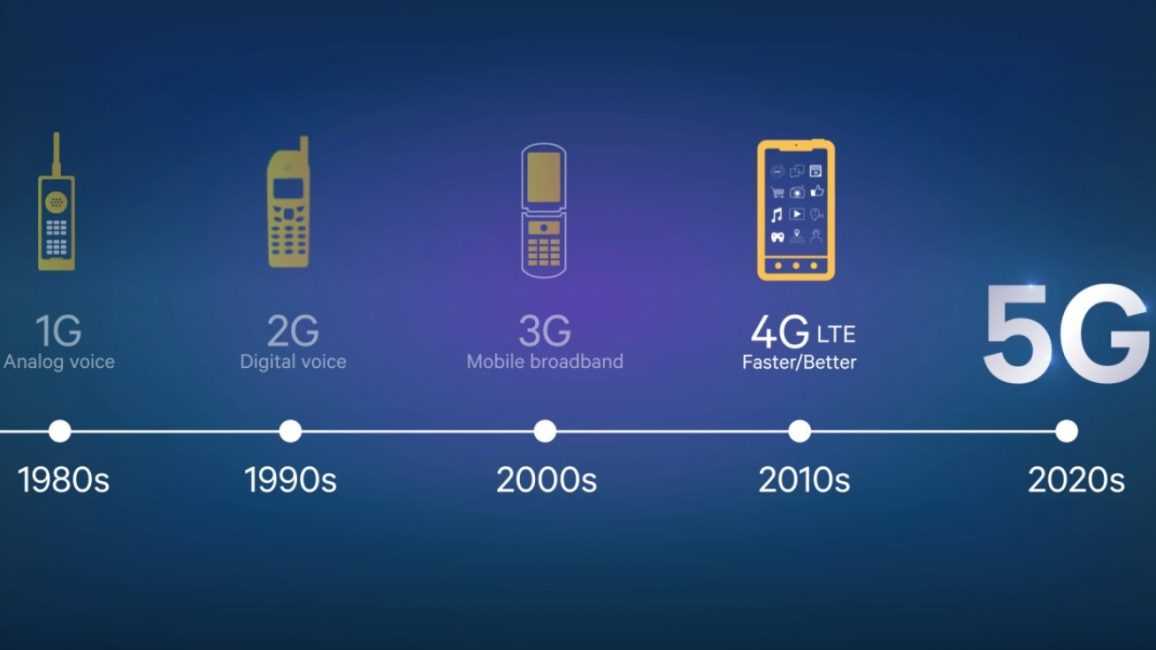
Этапы развития мобильного интернета
Для того чтобы получить максимально корректные данные, необходимо проделать следующие действия на вашем гаджете:
- отключить фоновые приложения, которые могут использовать интернет-трафик;
- остановить загрузки и обновления;
- отключить раздачу трафика, если на устройстве включен Wi-Fi или активирована точка доступа.
После выполнения данных действий можно приступать к замерам скорости Интернет-соединения на вашем смартфоне.
Как скачать видео из интернета на телефон с Андроид? | ТОП-3 Проверенных способа
Какие программы помогут настроить антенну для 3G
- Вставить модем в ноутбук или в роутер (например, Zyxel Keenetic 4G).
- Открыть браузер (Chrome, Internet Explorer).
- Ввести в адресную строку адрес 192.168.8.1
- Щелкнуть по уровню сигнала или открыть страницу с диагностикой (Меню -> Система -> Информация об устройстве).
- Данные в web-интерфейсе обновляются раз в 5-7 секунд.
Программы для Android загружаются и обновляют данные быстрее, чем web-интерфейс. Поэтому с ними можно проще и быстрее настроить антенну для Интернета в частный дом.
Эти программы разработаны энтузиастами 4pda.ru и поэтому распространяются напрямую, а не через Play Market. Чтобы установить их, нужно временно разрешить установку программ из неизвестных источников: “Настройки/Экран блокировки и защита/Неизвестные источники” установить выключатель на ОДИН раз.
- Установите программу на телефон или планшет.
- Вставьте модем в роутер и подключитесь к роутеру по Wi-Fi.
- Запустите программу и нажмите кнопку Connect.
- Если все сделано правильно вы увидите на экране уровень сигнала.
- Модем Huawei E3372 или E8372 должен работать в режиме Hi-Link.
- На модеме должна стоять прошивка с отображением уровня сигнала.
- На модеме должен стоят совместимый с программами web-интерфейс.
- Модем должен быть доступен по адресу 192.168.8.1
Определение скорости вай фай сети
Также существуют программы для мониторинга скорости интернета для андроид. Они могут не только диагностировать сетевые проблемы, но и предлагать дополнительные опции. Одна из таких программ — Speedtest.net. После включения приложения появится экран с кнопкой Start. На неё нужно нажать, чтобы запустить тестирование скорости вай фай. Оно продлится 20-30 сек. После окончания на экране появятся результаты. Кроме скорости, можно узнать пинг, тип соединения. Им можно пользоваться бесплатно.
Метеор — удобная программа для определения скорости wi-fi с виртуальным помощником, объясняющим работу отдельных элементов. Метеор также определяет пинг. Здесь сохраняются результаты предыдущих проверок. Утилита сообщает, насколько хорошо будут работать популярные приложения при текущей скорости интернет соединения. На данный момент программа может оценить производительность 27 приложений. Оно также бесплатно и не содержит рекламы.
Аналогичные программы:
- Master;
- Internet Speed Meter Lite;
- OpenSignal;
- SpeedCheck;
- WiFiMedic.
Все они находятся в магазине приложений Google Play. Они тестируют мобильные сети и вай фай соединения.
Теперь пользователь знает, какие программы понадобятся для андроид wi fi в том или ином случае. Они помогут решить возникшие проблемы и облегчат процесс работы с сетью.
Отображение в строке состояния
Это можно сделать, воспользовавшись настройками телефона. Для этого требуется выполнить такие действия:
- Нужно потянуть за верхнюю шторку вниз. При этом будут видны различные значки индикаторов. Надо выбрать тот, который относится к интернету.
- Далее откроется список, где будут перечислены различные виды связи, которые используются смартфоном. Этот перечень длинный, его надо перелистать. В одной из строк будет написано: «Уведомления и строка состояния». На нее надо нажать.
- Далее можно увидеть экран настройки. На нем имеется несколько переключателей. Нужно посмотреть на «Скорость сети». Если она отключена (по умолчанию это так), то тумблер необходимо перевести во включенное положение.
После выполнения этих действий в строке в верхней части экрана появятся данные о скорости интернет-соединения.
В некоторых моделях, чтобы отобразить скорость интернета на экране, в андроиде делают следующее:
- Необходимо зайти в настройки.
- В меню следует разыскать пункт, относящийся к уведомлениям.
- После нажатия на эту строку откроется экран, где будет предложено установить параметры. Одним из них является тумблер «Скорость сети». Требуется произвести его включение.
После того, как будут выполнены эти действия, отображение скорости доступа в строке статуса будет включено. Описанная здесь процедура доступна с седьмой версии андроида.
Повышение уровня и качества принимаемого сигнала: рекомендации
Если в районе, в котором вы живете, слабый уровень сигнала 4G модема, можно попробовать использовать разные способы повышения скорости и стабильности связи:
- Установите модем 4G в другом месте помещения. Помните, деревья за окном также могут сильно повлиять на мощность сигнала 4G. Так, расположите устройство ближе к окну. Учтите, что бытовые приборы, такие как микроволновые печи и беспроводные телефоны, могут тоже создавать помехи для сигнала.
- Используйте внешнюю антенну 4G, подключенную к модему. Направленная антенна 4G является наиболее подходящей, т. к. этот тип антенны имеет самый большой диапазон и, следовательно, самое большое усиление сигнала 4G. Оптимальным будет положение между антенной 4G и передающей мачтой 4G с минимальным количеством помех. Антенну 4G предпочтительно устанавливать повыше на открытом воздухе (если есть такая возможность). Для подключения лучше использовать короткий антенный кабель, чтобы минимизировать потери сигнала.
- Позаботьтесь об обеспечении безопасности своей сети – соседи могут пользоваться вашим интернет-соединением, если вы не защитили модем паролем.
Стоимость замера скорости интернета
Зона покрытия беспроводного интернета постоянно расширяется, захватывая все новые районы и области. Наши специалисты готовы выехать на замер сигнала 4G Йота, МТС, Мегафон и других провайдеров в любой регион. Стоимость услуги зависит от удаленность от Москвы:
- Замер сигнала в пределах МКАД — 500 рублей
- Замер сигнала за пределами МКАД до 50 км — 1500 рублей
- Замер сигнала за пределами МКАД более 50 км — уточняйте по телефону.
В указанную стоимость входит выезд мастера со всем необходимым оборудованием, замер сигнала всех интересующих вас интернет-провайдеров, а также подробная консультация по вопросам подбора оборудования и проектирования сети.
Этапы работы
Позвоните нам и мы подберем время выезда специалиста
Выезжаем и замеряем скорость интернета
Подберем необходимое Вам оборудование
Производим аккуратный монтаж без пыли и проводов
Настраиваем личный кабинет и подключаем тарифный план
Причины низкой скорости мобильного интернета на телефоне
Помимо работы фоновых приложений, отнимающих часть трафика, на результаты онлайн проверок качество связи способны повлиять:
место нахождения человека, поскольку в разных частях города различное качество соединения (стоит обращать внимание на количество полосок на экране смартфона);
погода (в ненастье скорость снижается);
рельеф окружающей местности (холмы и высокие здания снижают стабильность сигнала);
время суток и нагрузка на сеть.
Кроме того, следует обращать внимание на баланс сим-карты и остатки пакетов. При недостатке гигабайт или средств померить параметры связи не удастся или, если измерить трафик всё же получится, результаты окажутся крайне далеки от реального положения дел
На смартфоне (планшете, ноутбуке) может быть выход в интернет либо от мобильного оператора, либо когда можно подключиться к сети Wi-Fi.
p, blockquote 1,0,0,0,0 —>
p, blockquote 2,0,0,0,0 —>
На скорость работы в интернете влияют как минимум два фактора. К первому относится качество сигнала от мобильного провайдера или от Wi-Fi. Другим немаловажным параметром являются возможности мобильного телефона, планшета или смартфона, то есть возможности гаджета. Если гаджет перегружен различными приложениями, у него мало свободной памяти, то даже при наличии подключения к быстрому интернету гаджет будет «тормозить», а то и просто зависать.
p, blockquote 3,0,0,0,0 —>
Другими словами, любое из вышеперечисленных устройств «летает» при наличии быстрого интернета, а так же если в нем имеется достаточное количество свободной памяти, хороший процессор и т.п.
p, blockquote 4,0,0,0,0 —>
Принципы измерения уровня сигнала сотовой связи следующие:
На сегодняшний день столкнуться с проблемой плохой сотовой связи можно даже в самом центре Москвы и в относительной близости от базовой станции оператора. Потому что слабый сотовый сигнал может иметь самые неожиданные первопричины, такие, например, как экранирующие материалы в перекрытиях здания или «эффект колодца» для радиосигнала.
Если Ваш телефон Samsung Galaxy и не удается зайти в меню, попробуйте другие варианты:
Если Вы не уверены в том, что сможете корректно оценить ситуацию по качеству сотового сигнала, но планируете решить проблемы с сотовой связью, предоставьте диагностику профессионалам.
Теперь по значению ARFCN можнг определить частотный диапазон из следующей таблицы:
Для передачи данных (мобильного интернета) важен не только уровень сигнала, но и соотношение сигнал/шум.
Если нет возможности скачать приложение, то определить уровень сигнала и тип сети можно штатными инструментами системы Android. У этого способа есть существенный недостаток — частота, на которой принимается сигнал от оператора связи останется неизвестным.
Как улучшить сигнал Yota?
Для доступа к высокоскоростному интернету необходимо обеспечить качественный уровень сигнала. Зоны, где пропадает сигнал Yota могут встретиться в микрорайонах мегаполисов и за городской чертой (последний вариант чаще). Если был зафиксирован слабый сигнал Yota, самый действенный способ устранить проблему — установить внешнюю антенну.
Причинами для установки дополнительного оборудования могут служить:
- Базовая станция расположена недалеко, но поступает от Yota слабый сигнал;
- Оборудование фиксирует наличие слабого сигнала, но соединение проходит;
- Показатели скорости интернета не устраивают пользователя.
Что проверяет наш сервис
При запуске проверки скорости мобильного интернета вы получите такие результаты:
- Загрузка (download) – скорость получения данных на телефон. Помогает проверить количество мбит переданных на смартфон за 1 секунду.
- Выгрузка (unload) – скорость передачи данных на внешний сервер. Также измеряется в мбит/сек. Чем больше мбит информации передается за секунду, тем лучше открываются сайты.
- Пинг – отображает время, за которое файлы передаются с телефона на сервер. Результат будет показан в милсек. При результате выше 45 милсек работа в браузере будет медленной с задержками при открытии сайтов.
- Задержка – время, показывающее количество милсек при полном обмене информации между сервером и смартфоном. При хорошей скорости показатель не будет выше 45 милсек.
Почему в модеме сильно скачет SINR
Как известно, соединение зависит как от мощности сигнала, так и от его качества. RSSI – это показатель силы сигнала, а SINR – отношение сигнал / помеха + шум.
Рассмотрим возможные причины, почему сигнал CINR RSSI прыгает. SINR может быть нестабильным, т. к. на одном направлении могут стоять несколько базовых станций. И, в свою очередь, мощная антенна и модем 4G в автоматическом режиме подключаются то к одной базовой станции, то к другой. Также причиной скачков может быть расположение дома, помехи перед антенной. Низкий SINR при нормальных RSRP, RSRQ, RSSI может означать работу другого оператора на соседних частотах. В этом случае модем воспринимает его как шум. Бывает и так, что SINR может прыгать из-за «кривой» прошивки. Выход из такой ситуации – обновление встроенного ПО модема.
Скоростные показатели современной сотовой связи
Доступ к сети зависит от двух основных параметров. Первый – это технические характеристики устройства, второй – пропускная способность канала, предоставляемого оператором связи. Какие скорости предоставляет современная сотовая связь своим пользователям? Территории покрытия тем или иным сигналом связи нужно уточнять на картах, которые можно найти на сайтах провайдеров.
В РФ используются все форматы цифровой связи. От первого цифрового формата 2G, точнее, его апгрейда 2.5G (GPRS), до самых современных и высокоскоростных:
3G
Многие абоненты сотовых операторов пользуются смартфонами и планшетниками, совершающими пакетный обмен информацией по протоколам 3G и 3,5G.
Хотя при испытаниях сеть и «выдавала» скоростные показатели до 42,2 Мбит/с с HSPA, на практике все не так «красиво» и показатели более низкие. Более старый протокол обмена информацией 3G в начальной своей версии «открывал» канал с пропускной способностью до 2 Мбит/с, а дальнейшее его развитие и усовершенствование – 3,5G (оно же HSPA) предоставляло абонентам сотовых операторов доступ к каналу до 3,6 Мбит/с.
Цифра маленькая, но все же качество заметно отличается от более старых технологий. В сравнении с ранними форматами сотовой связи: 2.5G (GPRS) – от 56 кбит/с до 115 кбит/с и 2.75G (EDGE) – до 474 кбит/с.
4G LTE
По состоянию на 2018 год, самым распространенным для передачи данных считался протокол 4G. При запуске LTE должен был поддерживать передачу до 1 Гбит/с со слабо подвижными приёмо-передающими станциями (пешеходы и неподвижные устройства, размещенные стационарно) и до 100 Мбит/с быстро передвигающимися станциями (на авто и ж/д транспорте). Такие показатели получались в условиях лаборатории и в теории, а что на самом деле?
Фактически пропускная способность канала колеблется, завися от многих условий: загрузка каналов связи, географические особенности местности и плотность застройки, климатические условия – косвенно влияет многое.
20 Мбит/с и более – вот что на практике обеспечивает протокол приема и передачи пакетных данных в 4G. Максимальные замеры в московском регионе, где при максимальном количестве пользователей отмечается и самое плотное количество базовых станций, в некоторых местах «выдает» до 60 – 80 Мбит/с.
Отличается протокол и «бесшовным» переключением на младшие протоколы связи при отсутствии сигнала LTE. Переход с одного на другой протокол передачи «без швов» – это смена канала без утраты соединения с сетью.
5G
Технология доступа 5G (fifth generation, или пятое поколение) – не только анонсировано, но местами уже запущена в России. Международные стандарты, по которым сеть можно отнести к категории 5G, следующие:
- передача данных в условиях мегаполисов для мобильных объектов не ниже 100 Мбит/с;
- канал передачи данных должен быть не ниже 1 Гбит/с для неподвижных и малоподвижных объектов;
- более высокая эффективность передачи данных по многим техническим параметрам.
Крупнейший провайдер РФ МегаФон в сотрудничестве с корпорацией Huawei не только выложил анонс и «меморандум» о запуске сотовых сетей нового поколения в 2018 году, но и провел их показательные испытания. В лабораторно-выставочных условиях максимальные скорости передачи данных достигали 35 Гбит/с.


















